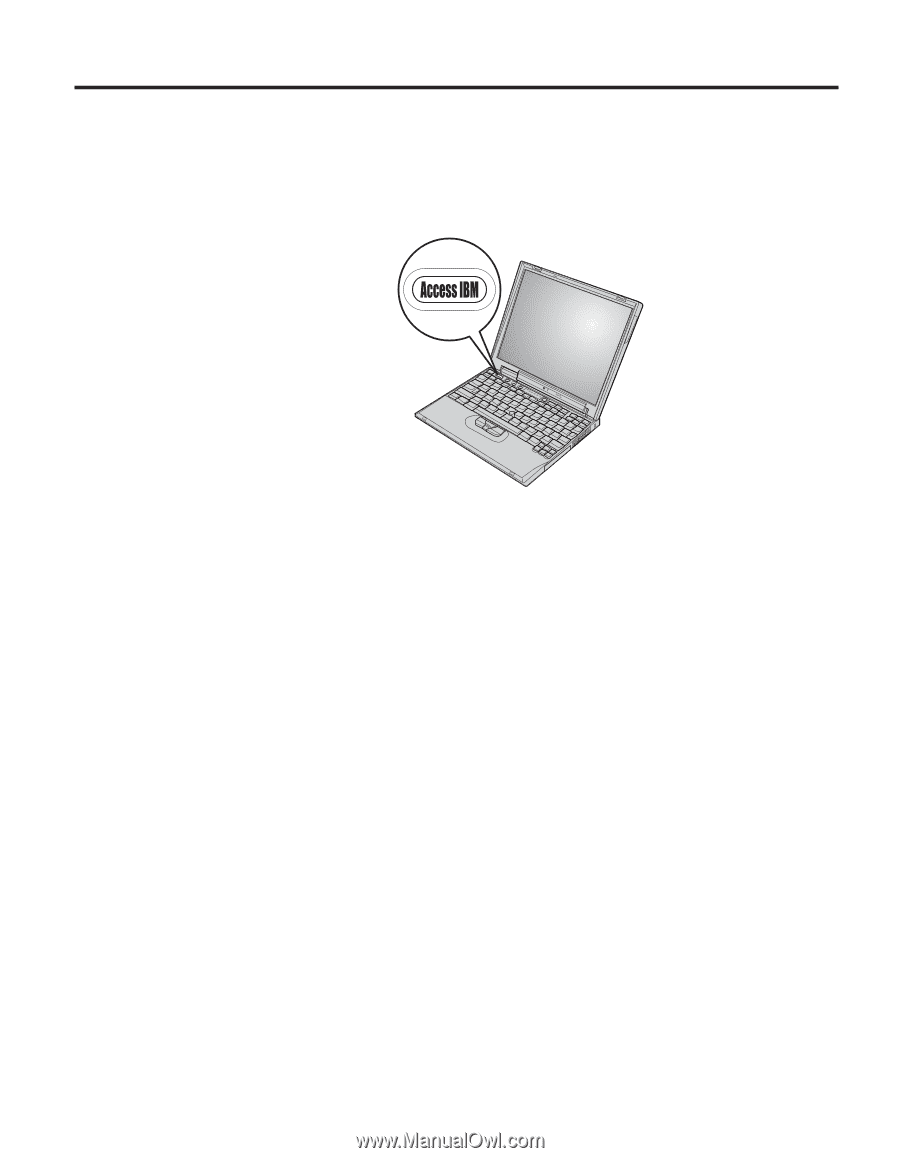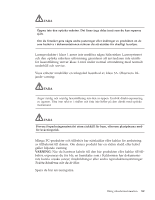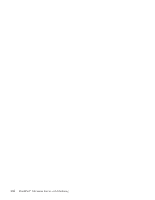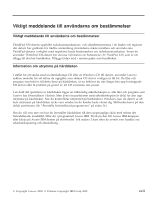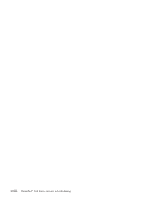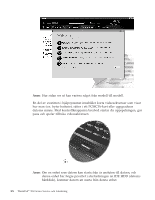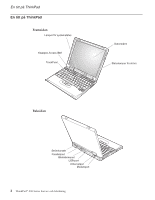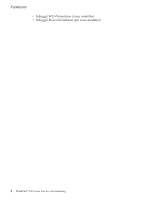Lenovo ThinkPad X32 (Swedish) Service and Troubleshooting guide for the ThinkP - Page 21
Söka, efter, information, hjälp, programmet, Access
 |
View all Lenovo ThinkPad X32 manuals
Add to My Manuals
Save this manual to your list of manuals |
Page 21 highlights
Söka efter information med hjälp av programmet Access IBM Den blå Access IBM-knappen kan vara användbar i många lägen när datorn fungerar som den ska, men även när den inte gör det. När du trycker på Access IBM-knappen öppnas programmet Access IBM. Access IBM är datorns inbyggda hjälpcentral, där du kan hitta belysande illustrationer och instruktioner som är lätta att följa, så att du kan komma i gång och hålla produktionen uppe. Dessutom kan du använda Access IBM-knappen om du vill avbryta datorns vanliga startordning och i stället starta Rescue and Recovery™-arbetsutrymmet (kallas för Access IBM Predesktop Area på vissa modeller). Om Windows inte startar på rätt sätt, trycker du på Access IBM-knappen medan datorn startar så att Rescue and Recovery-arbetsutrymmet startas i stället. Med hjälp av programmet kan du felsöka, återställa säkerhetskopior (förutsatt att du har gjort dem med Rescue and Recovery, eller Rapid Restore Ultra på vissa modeller), återställa hårddisken till fabriksskicket (dvs. få tillbaka det som fanns på hårddisken när du fick datorn), starta ett verktyg som gör att du kan ändra startordningen, få väsentlig information om systemet eller starta Programmet för BIOS-inställningar där du kan kontrollera och ändra BIOSinställningarna. Tryck på Access IBM-knappen så startas programmet som ger dig tillgång till alla ThinkPad-resurser. Nästa sida är välkomstsidan för programmet Access IBM. Där får du en översikt över de viktigaste funktionerna. © Copyright Lenovo 2005. © Portions Copyright IBM Corp 2005. xix